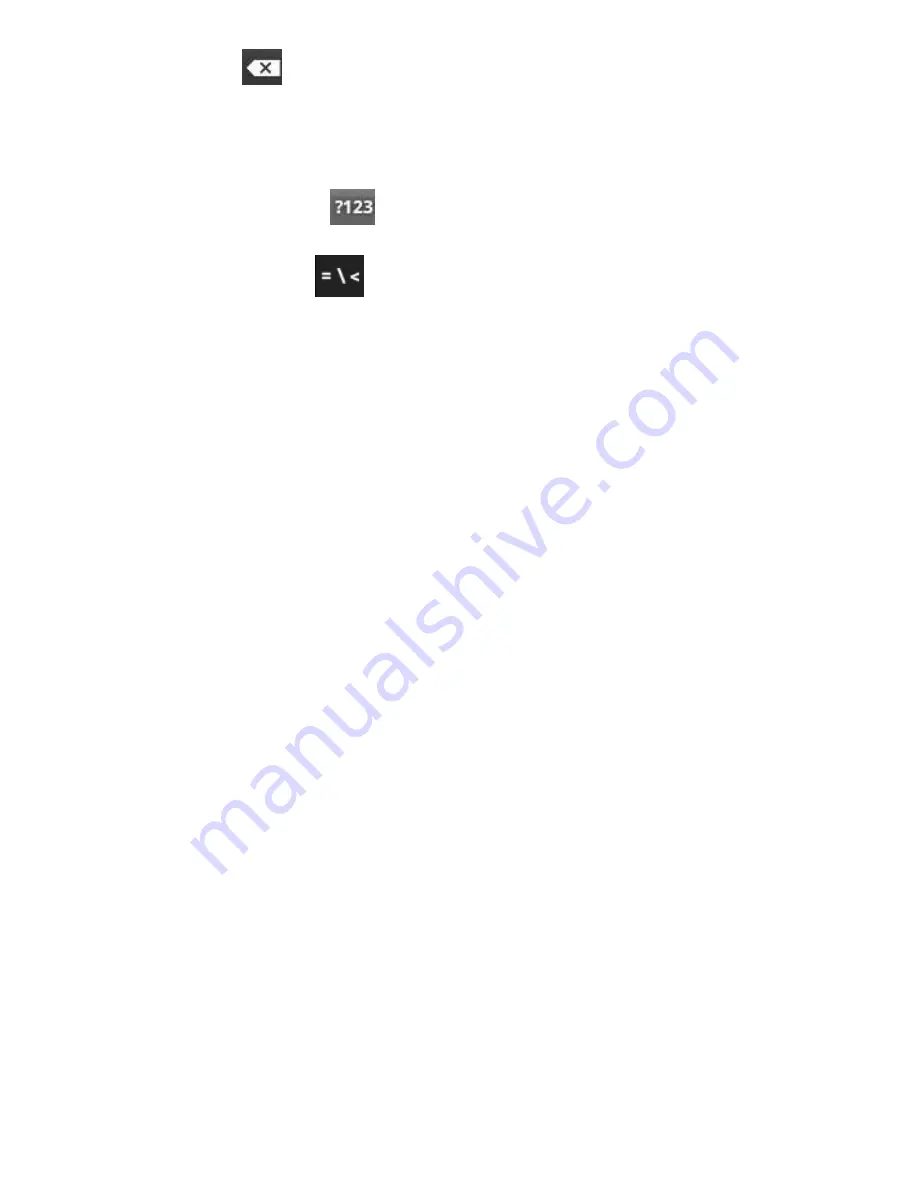
65
, nachádzajúcej sa na ľavej strane kurzora.
Po ukončení zadávania textu stlačte tlačidlo Späť pre
ukončenie zobrazovania klávesnice.
Zadávanie ńpeciálnych znakov
Pre zobrazenie ńpeciálnych znakov stlačte tlačidlo
Symboly
.
Pre zobrazenie ďalńích ńpeciálnych znakov stlačte
tlačidlo
.
Úprava textu
Text zapísaný do poľa pre zadávanie textu môžete aj
upravovať: vystrihnúť, kopírovať a vložiť v rámci aplikácie,
alebo aj medzi rôznymi aplikáciami. Majte na mysli, že
niektoré aplikácie nepodporujú funkciu pre úpravu textu,
alebo treba daný text vybrať iným spôsobom, než je vyńńie
uvedené.
pre výber stlačte a podržte prst na obrazovke nad
textom, ktorý chcete vybrať
kopírovanie, vystrihnutie textu
Výber textu
Text, ktorý chcete kopírovať, alebo vystrihnúť je potrebné
najskôr vybrať. Vybraný text bude označený modrou farbou.
Stlačte a podržte prst nad vybraným textom kým sa
nezobrazia ikony rôznych možností.
Pre výber pohybujte kurzorom nad textom.
Odkazy
Pridanie odkazu na Hlavnú obrazovku
4.
Na hlavnej obrazovke sa dotknite ikony Ńtart.
5.
Otvorením karty APPS sa zobrazí menu aplikácie.
6.
Dotknite sa a podržte prst na ikone aplikácie, kým sa
nezačne chvieť, potom sa vráťte na Hlavnú obrazovku a
Summary of Contents for D 501
Page 1: ...D 501 Felhasználói kézikönyv Users Manual ...
Page 2: ...2 English 3 Magyar 26 Slovenský 54 České 82 Polskie 109 ...
Page 28: ...28 USB Csatlakozás számítógéphez 47 Hibaelhárítás 49 ...
Page 54: ...54 D 501 Užívateľská príručka ...
Page 57: ...57 Odstránenie poruchy 77 ...
Page 60: ...60 predchádzajúceho upozornenia ...
Page 82: ...82 D 501 Uživatelská příručka ...
Page 85: ...85 Připojení k počítači pomocí datového kabelu USB 103 Odstranění poruchy 104 ...
Page 109: ...109 D 501 Podręcznik użytkownika ...
Page 112: ...112 Rozwiązywanie problemów 132 ...
















































